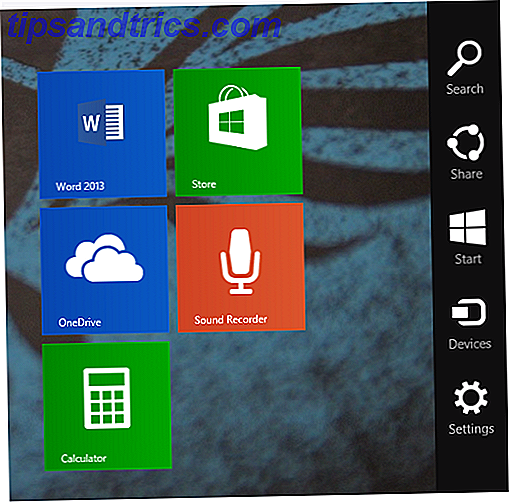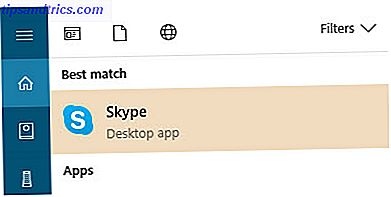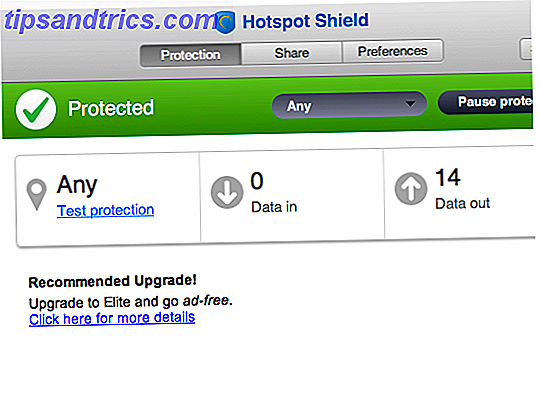Obwohl Tastaturen viele Zeichen enthalten, gibt es Hunderte mehr, die nicht auf einer Standardtastatur dargestellt werden können. Es gibt Möglichkeiten, ungewöhnliche Zeichen in Windows einzufügen, z. B. mit Alt-Codes 15 Allgemeine Symbole, die Sie mit der Alt-Taste einfügen können 15 Allgemeine Symbole, die Sie mit der Alt-Taste einfügen können Ihre Tastatur hat viele Symbole, aber es gibt noch viel mehr t sofort zugänglich. Lesen Sie mehr, aber diese verlangsamen Ihren Tipprhythmus und können schwer zu merken sein.
Wenn Sie selten fremde Zeichen einfügen müssen, dann können Sie mit Workarounds wie Alt-Codes umgehen oder indem Sie sie einfügen aus Word 3 Möglichkeiten, chinesische Symbole und andere fremde Zeichen in Windows 3 Geben Sie chinesische Symbole und andere fremde Zeichen ein In Windows Eventuell müssen Sie in Windows fremde Zeichen verwenden. Sie zu benutzen kann schwierig sein, wenn Sie nicht wissen, was Sie tun. Zum Glück kann Windows fremde Zeichen auf verschiedene Arten buchstabieren. Weiterlesen . Wenn Sie jedoch regelmäßig Akzentvokale oder andere Sonderzeichen eingeben müssen, gibt es einen besseren Weg.
Um auf fremde Zeichen auf Ihrer englischen Tastatur zuzugreifen, müssen Sie nur eine neue Tastatur zu Windows hinzufügen. Sie können dies tun, indem Sie Sprache in das Startmenü eingeben, um die Sprach- und Regionseinstellungen zu öffnen. Klicken Sie unter Sprachen auf Englisch (USA) und dann auf Optionen .
Klicken Sie nun unter Tastaturen auf Tastatur hinzufügen und suchen Sie nach United States-International . Sobald dies erledigt ist, werden Sie einen neuen Eintrag in der Taskleiste rechts unten in der Taskleiste bemerken. So können Sie leicht überprüfen, welche Tastatur Sie verwenden ( ENG US ist die Standardtastatur, während ENG INTL die internationale Tastatur ist). Sie können diese in einem Tipp mit Windows Key + Space wechseln.
Während Sie die internationale Tastatur verwenden, geben Sie immer noch Englisch wie gewohnt ein, verfügen jedoch über spezielle Tastenkombinationen zum Eingeben von Zeichen mit Akzent. Halten Sie die rechte Alt- Taste gedrückt und geben Sie ein Zeichen (z. B.!, ?, A oder n) ein, um alternative Versionen einzugeben. Auf diese Weise können Sie fremde Zeichen (wie z. B. ¡, ¿, á oder ñ für das oben genannte) mit nur einem zusätzlichen Schlüssel eingeben.
Sie können diese auch eingeben, indem Sie die Apostroph- oder Tilde-Taste wie mit der Umschalttaste gedrückt halten und den Buchstaben eingeben, dem Sie einen Akzent hinzufügen möchten. Sehen Sie sich ein Diagramm aller Zeichen an, die Sie in der internationalen Tastatur eingeben können.
Dies sollte die typisierenden Teile des Lernens zu einer neuen Sprache machen. Wie ich schließlich eine andere Sprache erlernt habe. Und du kannst es auch. Wie ich schließlich eine andere Sprache gelernt habe. Und du kannst es auch. Keine einzelne Sprachlern-App ist der Zauberstab. Das Geheimnis zum Erlernen einer neuen Sprache ist eine gemischte Lösung. Mit Lust und Motivation können Sie auch jede Fremdsprache lernen. Lesen Sie mehr viel einfacher! Findest du oft, dass du fremde Charaktere einfügen musst? Lassen Sie uns wissen, wenn Sie diese Tastatur hinzufügen werden!
Bildquelle: cybrain über Shutterstock